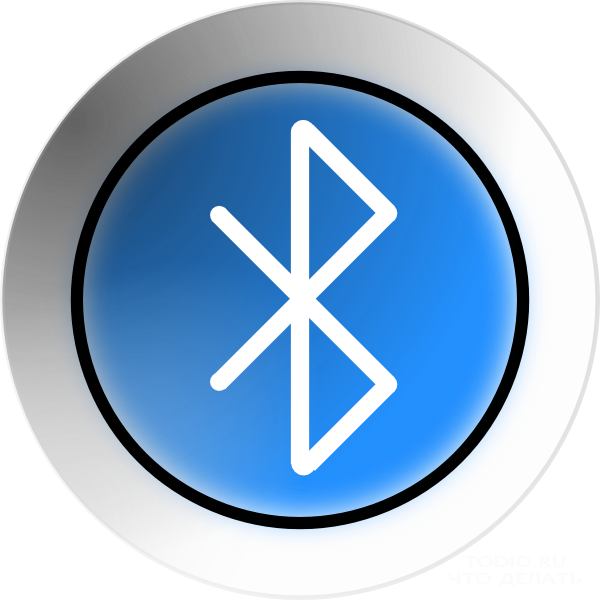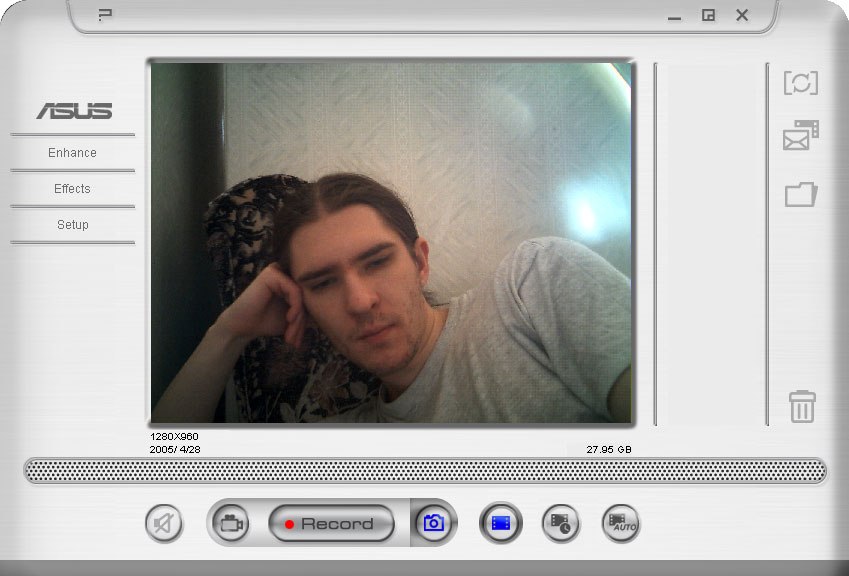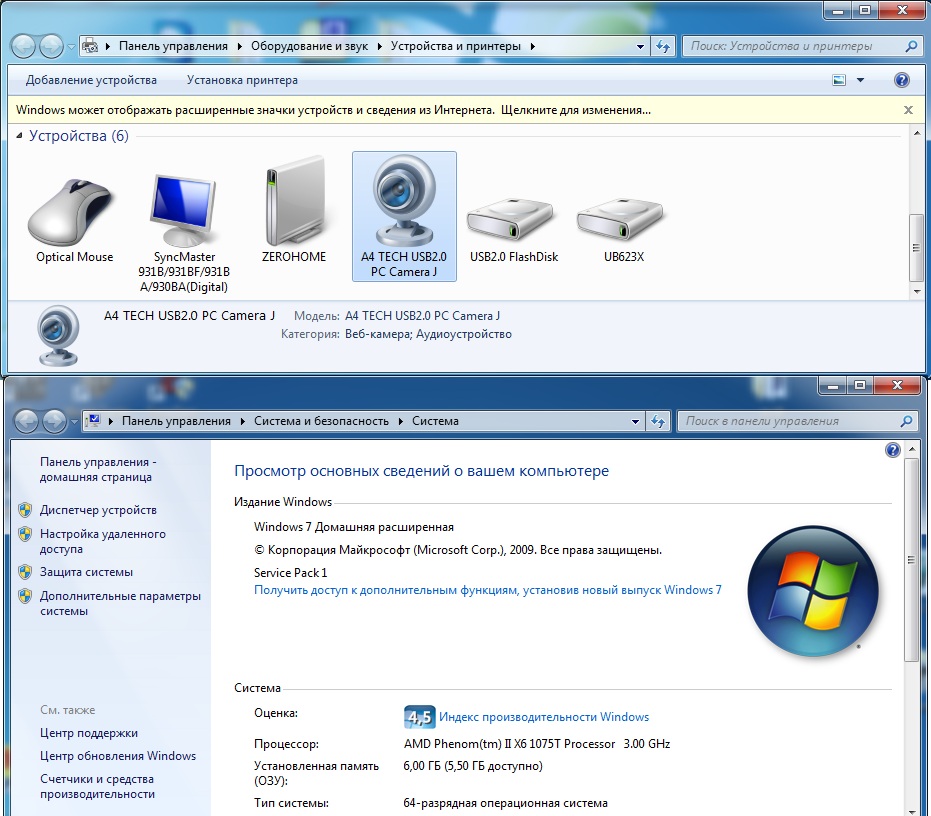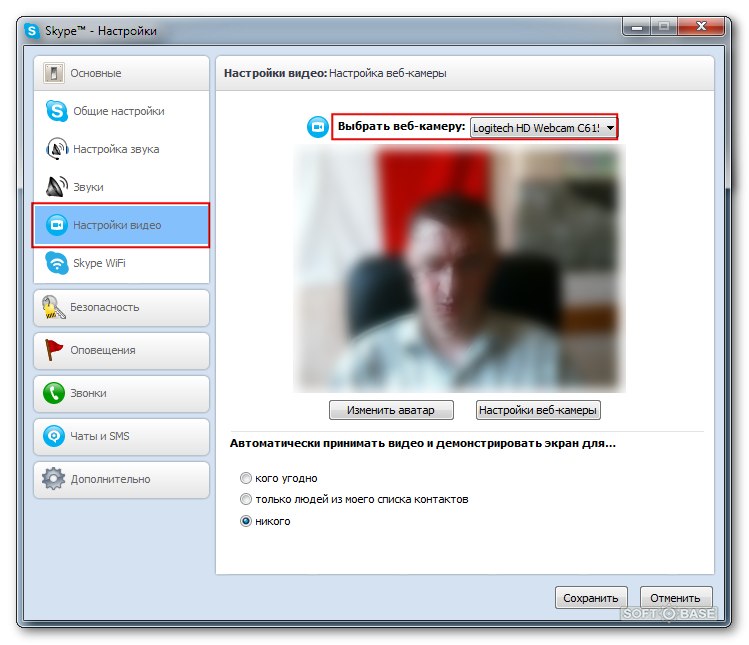웹캠은 셀카의 탁월한 장치입니다.

현재까지 모든 제조업체노트북에는 내장형 웹캠이 장착되어 있습니다. 이것은 단순한 사용자의 삶을 크게 단순화합니다. 비디오를 촬영할 수있을뿐만 아니라 사진을 찍을 수도 있습니다. 조만간 웹캠에서 사진을 찍는 방법에 관심이 있으십니까?
소프트웨어가 내장 된 노트북에서 사진을 찍는 방법
독특한 소프트웨어 개발제조 된 노트북의 모델 범위가 어떤 제조업체의 방문 카드가되었습니다. 카메라를 편리하게 사용할 수있는 프로그램이 그 중 하나입니다.
예를 들어, 랩톱 "Hewlett-Packard"는HP 카메라 응용 프로그램 "시작"을 클릭 한 다음 "모든 프로그램"을 클릭하고 원하는 소프트웨어가있는 "HP"행을 찾으십시오. 사진의 특정 매개 변수 (사진 크기 및 셀프 타이머 설정)를 설정할 수도 있습니다. 창의 아래쪽에는 "채도, 명암 및 기타 고유 한 설정을 지정할 수있는"드라이버 등록 정보 "버튼이 있습니다. 촬영 모드 선택 메뉴의 카메라 아이콘을 사용하여 사진을 촬영하십시오. 셀프 타이머가 필요하지 않은 경우 프로그램 창의 아래쪽에있는 둥근 버튼을 찾아 마우스 왼쪽 버튼을 클릭하여 클릭하십시오. 글쎄, 그게 네가 랩톱 카메라에서 찍은 사진이야. "이미지"라이브러리에 Windows 시스템 (버전 "7"부터)으로 저장됩니다.
Windows XP의 경우 "시작"메뉴를 클릭하고,"제어판"을 선택하고 "스캐너 및 카메라"를 클릭하십시오. 마우스 왼쪽 버튼 또는 터치 패드를 두 번 클릭하여 원하는 장치를 선택하십시오. 나타나는 창에서 "선택 취소"버튼을 클릭하십시오. 결과 이미지를 편리한 폴더에 저장할 수 있습니다.
표준 편집기를 잊지 마라.이미지를 페인트합니다. 왼쪽 상단의 "파일"메뉴에서 "스캐너 또는 카메라에서"를 선택하고 위에서 설명한 단계를 반복하십시오. 동시에 이미지를 편집 할 수 있습니다.
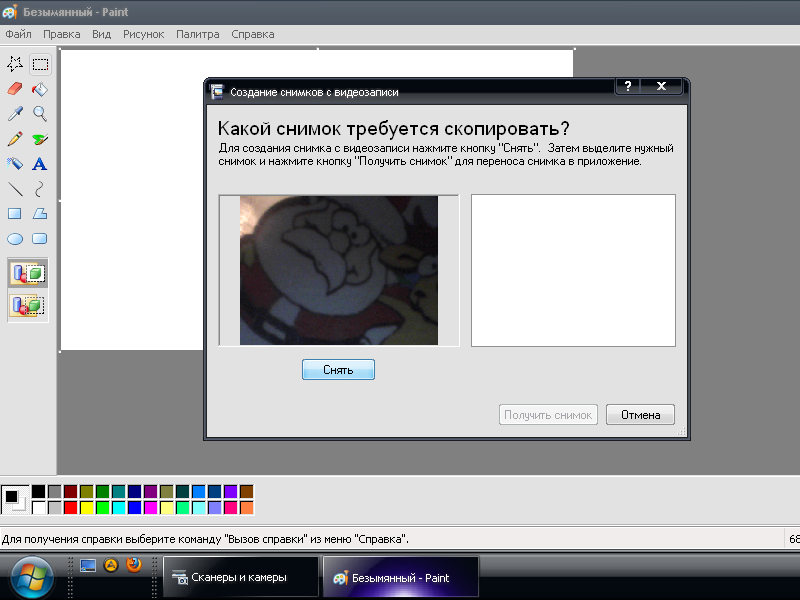
타사 소프트웨어를 사용하여 랩톱에서 웹캠으로 사진을 찍는 방법
여기서 당신은 사진을 찍을 수있는 다양한 프로그램과 유틸리티의 거대한 다양성과 동시에 다양한 사용자 정의 매개 변수를 볼 수 있습니다. 가장 보편적 인 몇 가지를 생각해보십시오.
라이브 웹캠
공식 사이트에서 다운로드 할 수 있습니다.개발자 일수록 무료입니다. 프로그램을 설치하고 실행하십시오. 오른쪽에는 사진을 찍을 수있는 "Take a picture"버튼이 있습니다. "설정"메뉴에서 이미지의 저장 경로를 설정할 수도 있습니다.
Skype
패널에서 열려있는 응용 프로그램에서 선택하십시오."도구"메뉴 항목 "설정". '비디오 설정'탭에서 '스카이프 비디오 사용'옵션을 활성화하십시오. 화면의 오른쪽 상단 모서리에 카메라의 서비스 가능성을 확인하는 그림이 나타나야합니다.
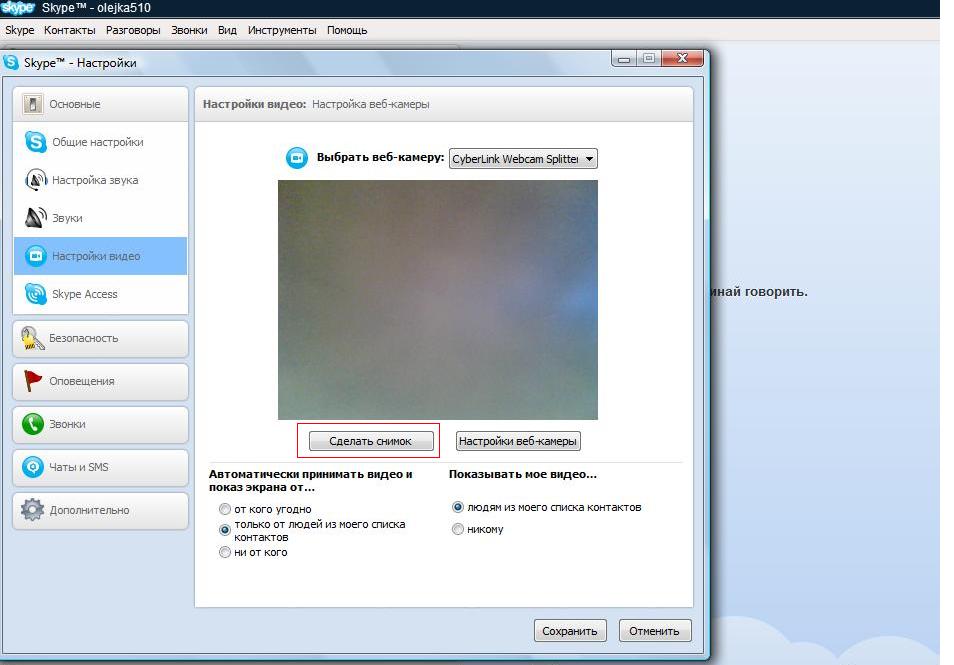
"Video freeze-frame"버튼을 누른 다음"사진 찍기"를 클릭하면 웹캠에서 사진을 찍을 수 있습니다. 원하는 이미지 영역을 선택하여 따로 저장할 수 있습니다. "웹캠 설정"메뉴를 사용하여 대비 및 밝기 수준을 변경할 수 있습니다.
리소스 "Vkontakte"
이 소셜 네트워크에서 개인 페이지를 열면,아바타 위에 마우스를 올려 놓고 "새 사진 업로드"옵션을 선택하십시오. 팝업 창에서 다운로드 유형 (랩탑에 저장된 사진) 또는 "스냅 샷 찍기"항목을 선택하여 빠른 스냅 샷을 만들 수 있습니다. 또한 다양한 내장 소셜 네트워킹 도구를 사용하여 편집 할 수 있습니다.
갑자기 사진을 찍어 사랑하는 사람들을 기뻐하십시오.Skype를 통해 또는 다른 응용 프로그램의 도움으로 그들과 의사 소통을하는 동안 만들어졌습니다. 이 기사를 읽은 후에는 노트북의 웹캠에서 사진을 찍는 방법뿐만 아니라이 사진을 메모리에 저장하는 방법을 배웠습니다.